win10默认图片 如何在win10系统中更改图片的默认打开方式
更新时间:2023-11-09 17:43:25作者:jiang
win10默认图片,在Windows 10系统中,默认图片的打开方式可能并不符合我们的需求,有时候我们可能希望用其他程序来打开特定类型的图片,如何在Win10系统中更改图片的默认打开方式呢?通过简单的几步操作,我们就能轻松实现这一目标。下面我将为大家详细介绍具体的操作步骤,让大家能够更加灵活地管理自己电脑中的图片文件。
步骤如下:
1.在win10自带的微软小娜对话框(在开始程序旁,即图中红框处)输入“默认”
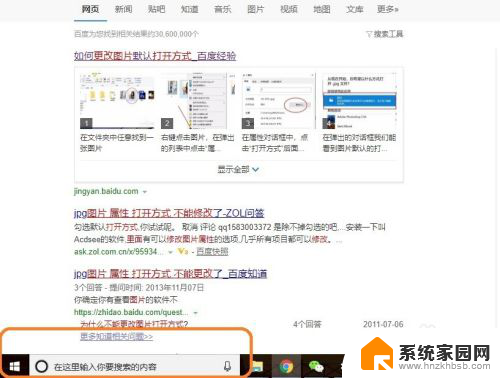
2.在出来的结果里选“默认应用设置”(图中红框处)
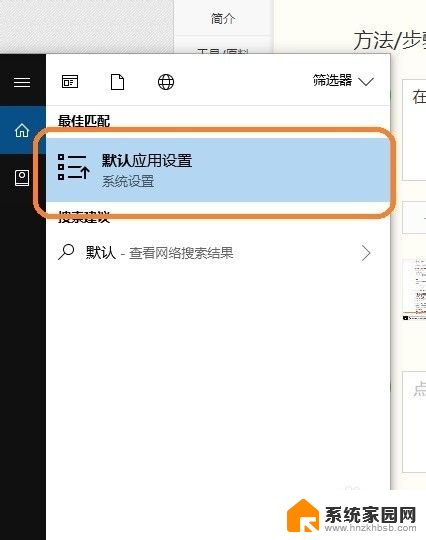
3.在出来的应用设置界面的“照片查看器”下点击(图中红框处)
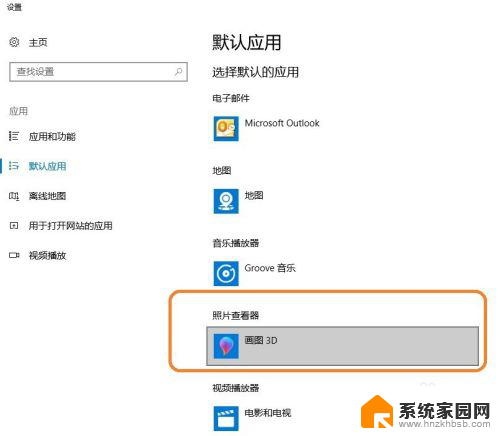
4.在跳出来的界面上选你想要的方式即可。如果该页面没有,可以在最下的“在应用商店查找应用”。去找你喜欢的就好。
如果本经验有所帮助,恳请在下边点击“有得”。让更多遇到同样问题的人能快速准确找到解决方法。谢谢你!
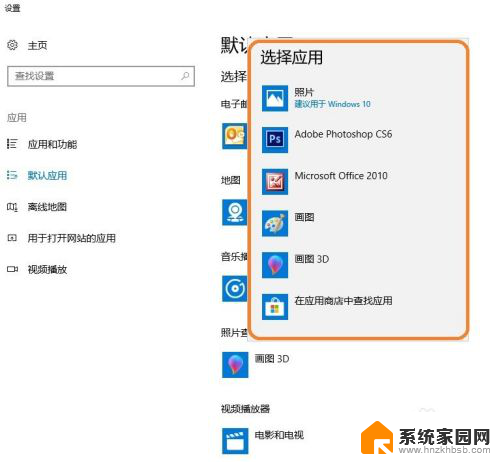
以上是win10默认图片的全部内容,如果您遇到了类似的问题,可以参考本文中介绍的步骤进行修复,我们希望这些信息能对您有所帮助。
win10默认图片 如何在win10系统中更改图片的默认打开方式相关教程
- win10怎么设置图片打开默认方式 win10电脑如何设置图片的默认打开方式
- win10如何默认打开方式 win10系统如何修改文件默认打开方式
- win10怎么默认图片打开方式 Win10如何设置默认的图片打开程序
- win10打开文件方式 Win10中如何更改文件的默认打开方式
- win10更改图片查看器 win10如何设置默认的windows照片查看器
- 如何修改默认的打开方式 在Win10中如何改变文件的默认打开方式
- win 10怎么更改默认打开方式 Win10系统如何修改文件默认打开方式
- windows10如何设置pdf默认打开方式 win10 pdf默认打开方式修改
- win10系统更改默认输入法 Win10系统如何更改默认输入法设置
- 电脑文件默认打开方式怎么修改 win10系统中修改文件默认打开方式的操作方法
- 电脑怎么看fps值 Win10怎么打开游戏fps显示
- 电脑recovery模式怎么进去 win10系统如何进入恢复模式
- 笔记本电脑声音驱动 Win10声卡驱动丢失怎么办
- 连接电脑的蓝牙耳机吗 win10电脑连接蓝牙耳机设置
- 笔记本怎么连网线上网win10 笔记本电脑有线网连接教程
- windows查看激活时间 win10系统激活时间怎么看
win10系统教程推荐
- 1 电脑怎么看fps值 Win10怎么打开游戏fps显示
- 2 笔记本电脑声音驱动 Win10声卡驱动丢失怎么办
- 3 windows查看激活时间 win10系统激活时间怎么看
- 4 点键盘出现各种窗口 如何解决Win10按键盘弹出意外窗口问题
- 5 电脑屏保在哪里调整 Win10屏保设置教程
- 6 电脑连接外部显示器设置 win10笔记本连接外置显示器方法
- 7 win10右键开始菜单没反应 win10开始按钮右键点击没有反应怎么修复
- 8 win10添加中文简体美式键盘 Win10中文输入法添加美式键盘步骤
- 9 windows10怎么关闭开机自动启动软件 Win10开机自动启动软件关闭方法
- 10 如何查看win10的激活状态 Win10系统激活状态查看步骤